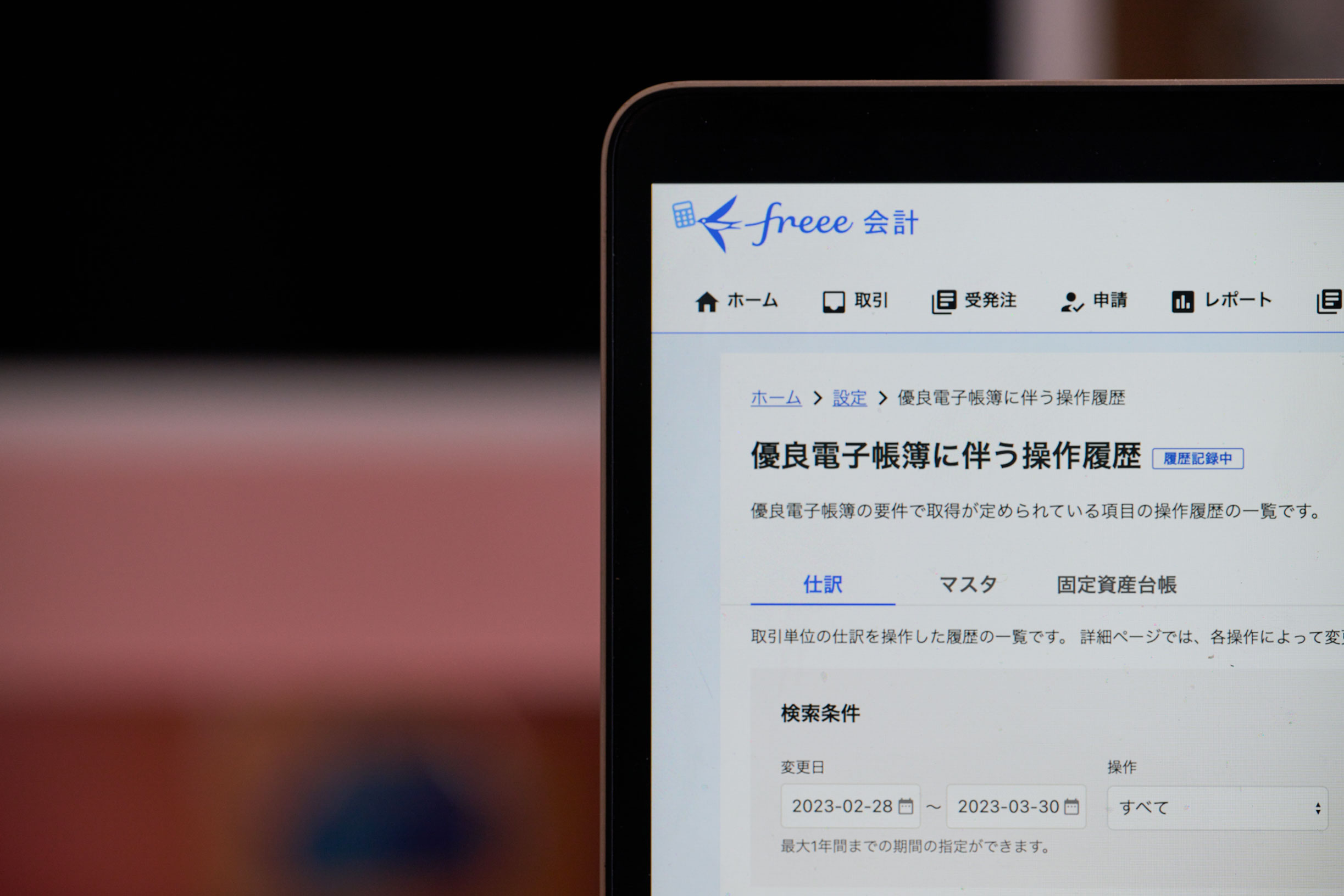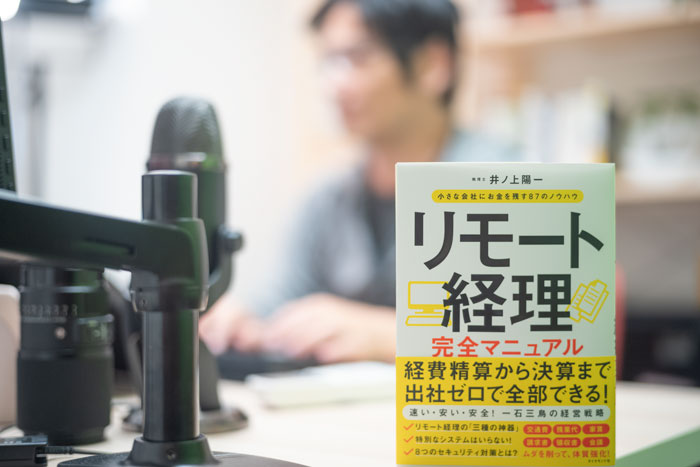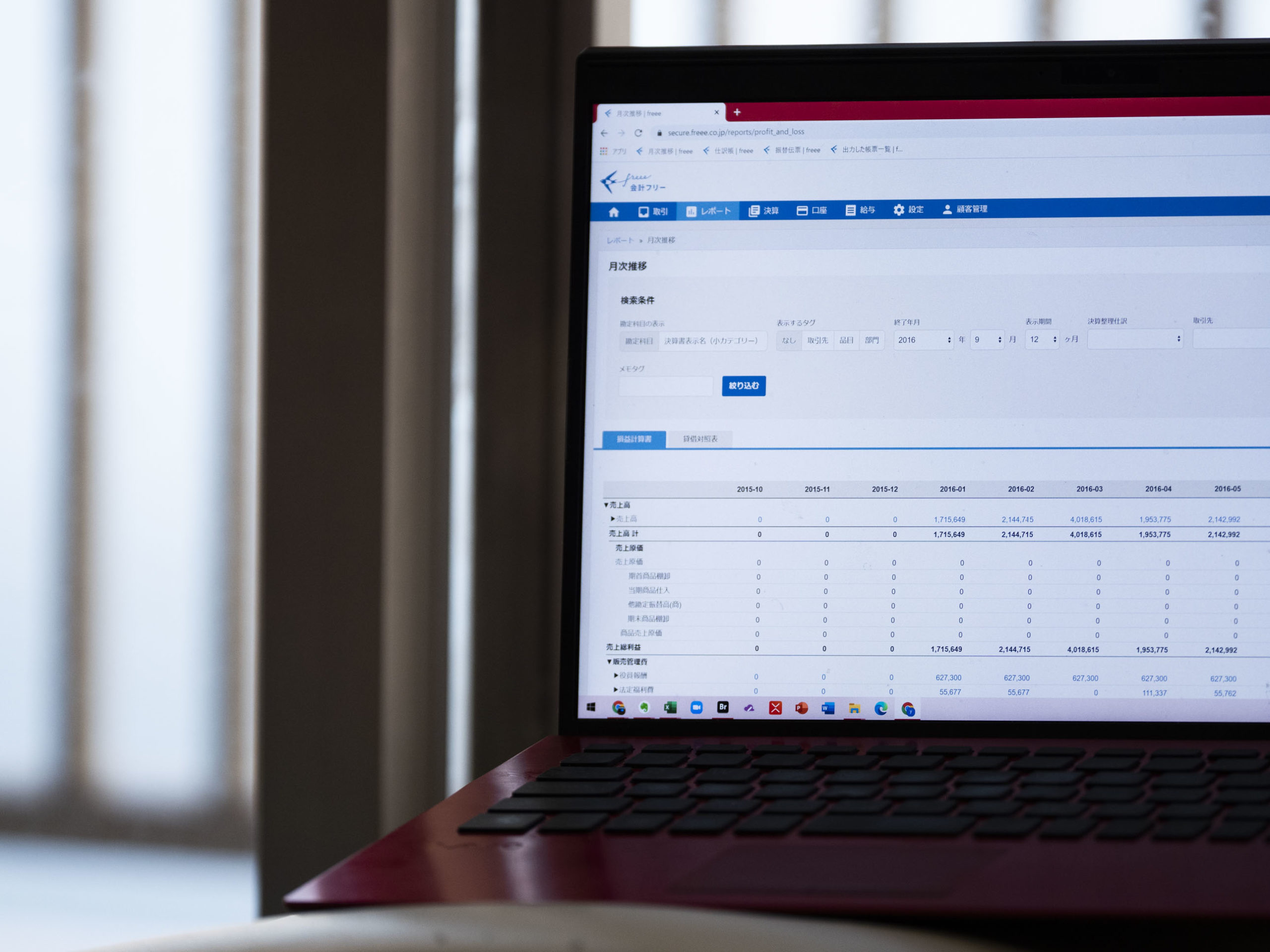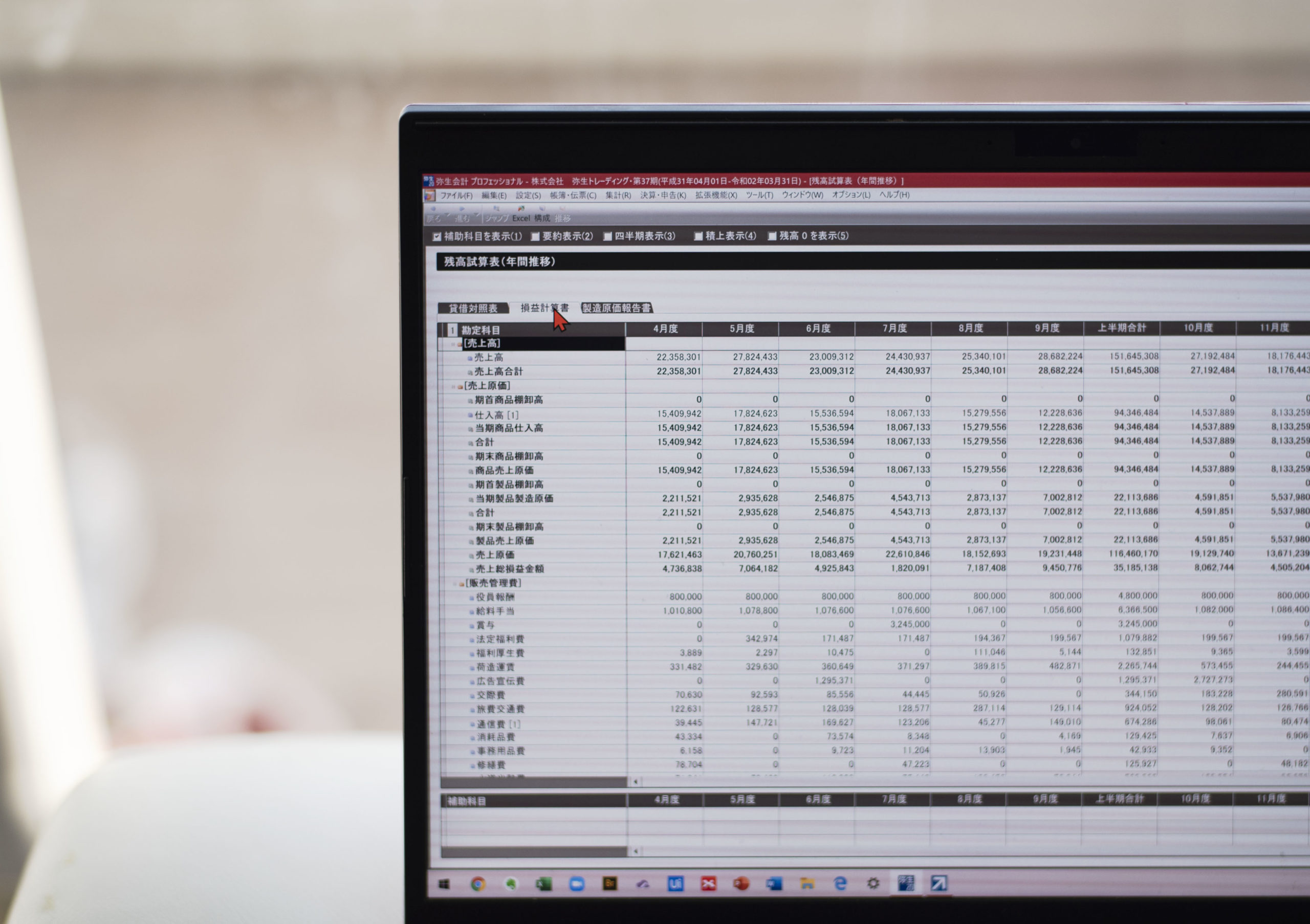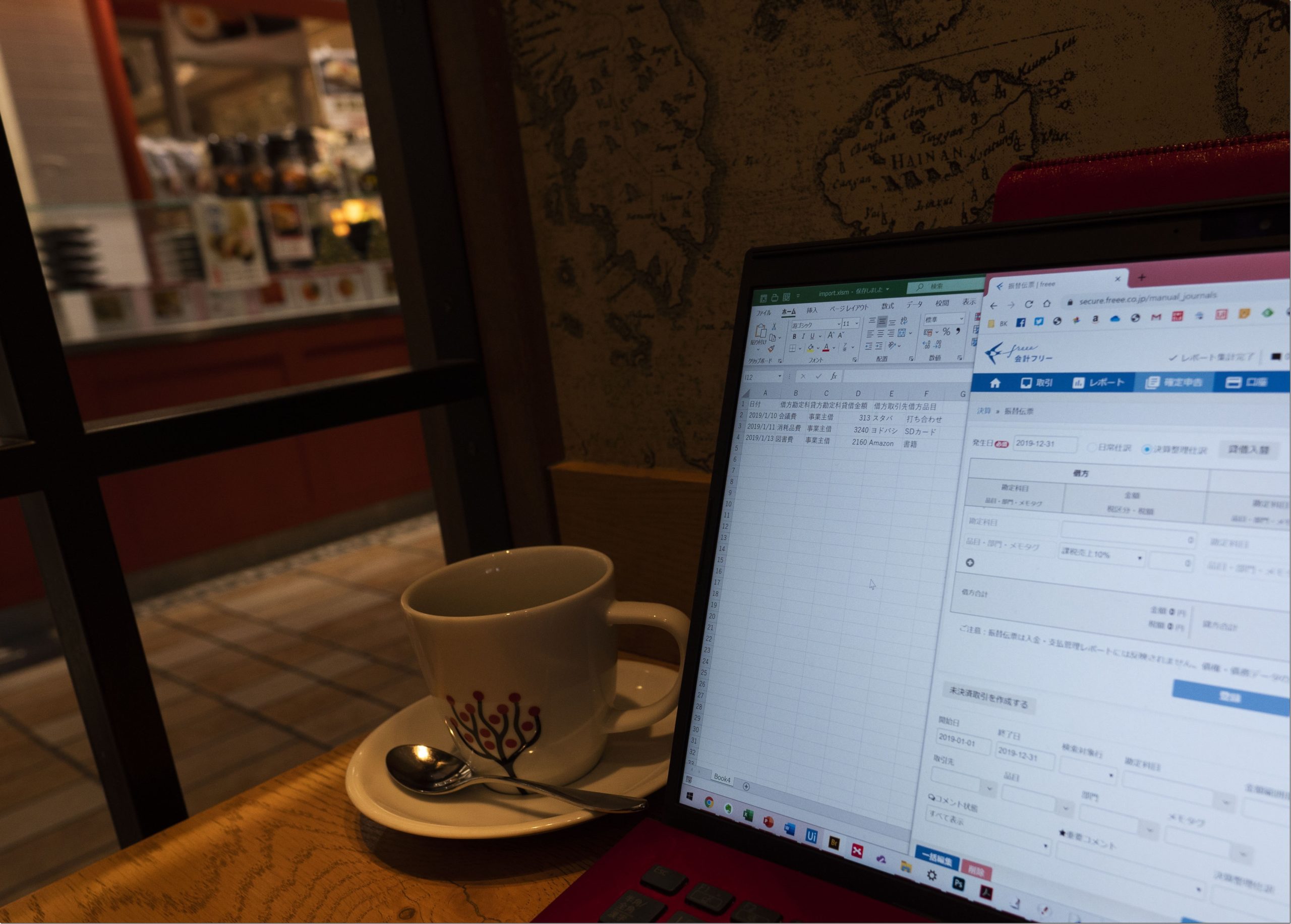当事務所で使用している会計ソフトは弥生会計です。
弥生会計をさらに使いやすくするために私がやっていることをご紹介します。

1 ナビゲーションバーの表示
会計ソフトはメニューを頻繁に切り替えます。
画面上部のメニューやクイックナビゲータは手順も多く、私には使いにくいです。
私は、[ナビゲーションバー]を表示させています。
ツールバーの[ウィンドウ]→[ナビゲーションバーの表示]をクリック、又はAlt+F1で、ナビゲーションバーが表示されます。
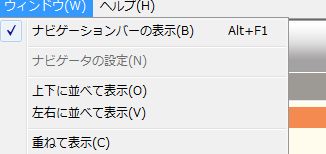
次のように画面のサイドにメニューが表示されるので、クリックすればそのメニューを開くことができます。

2 科目の設定
私は科目を入力するときに、アルファベットで入力します。
[U」を入力すると、このように一覧が表示されるわけです。
もし、その会社に[受取手形]がないときは、[科目の設定]で削除します。
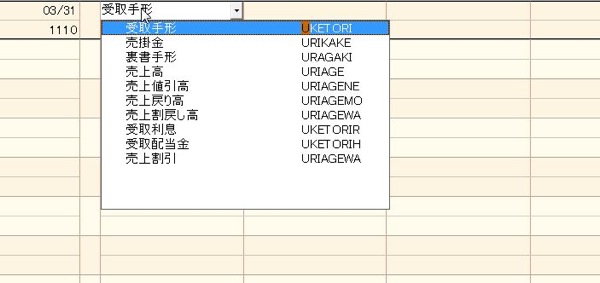
ツールバーの[設定]→[科目の設定]で不要な科目を削除していきます。
削除はF9でできます。

不要な科目を削除しておくと、[U]と入力したときに必要な科目だけ表示されるので、便利です。
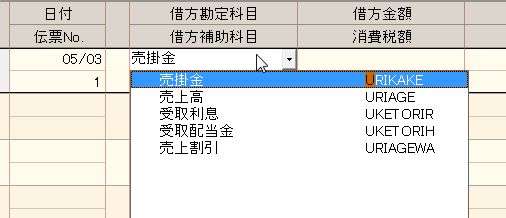
よく使う科目には固有のキーを設定しておくといいでしょう。
例えば、[支払手数料]がよく出てくるなら、[支払手数料]に[q]を設定します。
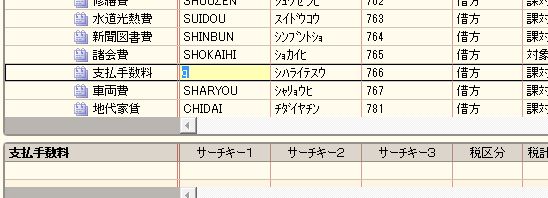
すると、[q]を押すだけで、[支払手数料]が出てきます。
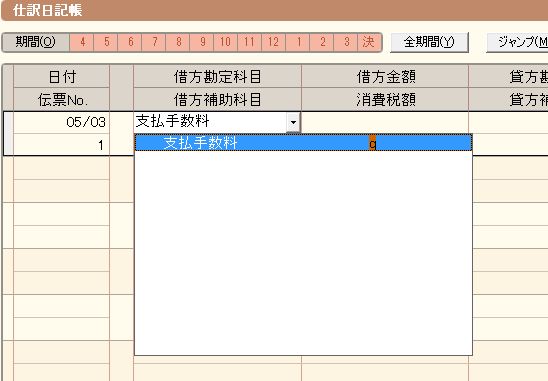
3 ショートカットキー
PC操作を速くするのに欠かせないショートカットキー。
弥生会計でも非常に役立ちます。
代表的なものとして、次のようなものがあります。
・Ctrl+F 前行の項目をコピー
・Ctrl+Del 行の削除
・Ctrl+INS 新規行の挿入
・Ctrl+L 行切り取り
・Ctrl+Y 行貼り付け
・Ctrl+Tab(Alt+→、Alt+←) ウィンドウの切り替え
Ctrl+TabはExcelにもあるショートカットキーです。
総勘定元帳を表示していて、仕訳日記帳に切り替えたいときに、Ctrl+Tabを押すと、

順次、ウィンドウが切り替わります。
いちいちメニューを選択し直さなくていいので便利です。

○Excelへのエクスポート、Excelからのインポート
純然たるショートカットキーはありませんが、次の操作で呼び出せます。
例えば、仕訳日記帳のエクスポートなら、Altキーを押して、Fを押して、Eを押します。
仕訳日記帳は、Excel形式でエクスポートすると、加工しにくいため、テキスト形式でエクスポートします。
・Alt、F、E 仕訳日記帳のエクスポート(テキスト形式)
・Alt、F、I 仕訳日記帳のインポート(テキスト形式)
・Alt、F、L 試算表のエクスポート(Excel形式)
ショートカットキーは、メニューに表示されていますし、ヘルプにも一覧があるので、是非使ってみてください。
私は、Excelとの連動(エクスポート、インポート)をメインとして弥生会計を使っています。
入力も加工もExcelの方が楽だからです。
そのため、伝票辞書や摘要登録にはこだわっていません。
双方のいいところを組み合わせて使うのが重要だと考えています。
- 会計ソフトの推移表データをExcelで楽に加工するしくみの作り方
- 預金データを会計ソフトに取り込む方法(基礎編)
- Excelから会計ソフトへの取り込み(インポート)が役に立つ5つのケース
- Excelショートカットキーをどうやって覚えるか?ー「おすすめショートカットキー」がダウンロードできます−
- Excelを会計ソフトにインポートする方法 Ver.20120210
- ・Excelデータを会計ソフトにインポートするデータ形式【弥生会計の場合】
- ・Excelから会計ソフトへデータをインポートする場合のメリットと注意点
7月に帰省するための航空券を、昨日取りました。
宮崎まで片道9,700円です。(JAL)定価だと28,000円くらいします(^_^;)
今回もトライアスロン出場兼ねての帰省です。
■著書
最新刊『すべてをがんばりすぎなくてもいい!顧問先の満足度を高める税理士業務の見極め方』
ひとり税理士のギモンに答える128問128答
【インボイス対応版】ひとり社長の経理の基本
「繁忙期」でもやりたいことを諦めない! 税理士のための業務効率化マニュアル
ひとり税理士の自宅仕事術
リモート経理完全マニュアル――小さな会社にお金を残す87のノウハウ
ひとり税理士のセーフティネットとリスクマネジメント
税理士のためのRPA入門~一歩踏み出せば変えられる!業務効率化の方法~
やってはいけないExcel――「やってはいけない」がわかると「Excelの正解」がわかる
AI時代のひとり税理士
新版 そのまま使える 経理&会計のためのExcel入門
フリーランスとひとり社長のための 経理をエクセルでトコトン楽にする本
新版 ひとり社長の経理の基本
『ひとり税理士の仕事術』
『フリーランスのための一生仕事に困らない本』
【監修】十人十色の「ひとり税理士」という生き方